Win7系统该如何给系统盘瘦身
当系统使用久了就会发现,C盘(系统盘)在不断地变大,有些用户的系统盘甚至出现了红色的条条,提示即将爆满。C盘可用空间过少,在一定程度上会影响系统的运行速度,当然若系统盘内存变无时,还会导致系统无法开机,因为系统盘在运行时需要释放缓存,若没有足够的缓存空间就无法运行。下面,小编就教大家Win7系统该如何给系统盘瘦身,减少系统盘(C盘)的空间。
Win7系统该给系统盘瘦身方法一:关闭系统休眠功能
1系统休眠功能会在C盘根目录产生隐藏的系统文件:hiberfil.sys,这个文件大小正好和自己的物理内存是一致的,当你让电脑进入休眠状态时,Windows 在关闭系统前将所有的内存内容写入Hiberfil.sys文件。而后,当你重新打开电脑,操作系统使用Hiberfil.sys把所有信息放回内存,电脑恢复到关闭前的状态。可Windows并不会将这个文件删除,而是一直放在硬盘上,会白白地占用一部分磁盘空间。有了睡眠功能就可以了,休眠功能可以选择不要的,这个可是硬盘空间占用大户,关闭休眠可以释放的空间相当可观,你的内存有多大,就可释放多大,例如你的内存是4G的,那就可以释放4G空间了。
2Win7、Win8下安全删除休眠文件的方法:
用管理员身份运行cmd.exe 打开命令行窗口,然后运行:powercfg -h off。
注意,C盘残留的hiberfil.sys隐藏文件可以取消隐藏后,直接删除。

Win7系统该给系统盘瘦身方法二:设置虚拟内存
Windows 系统,包括Win7、Win8,默认设置虚拟内存为物理内存的1.5倍大小,作为分页交换文件,如果是系统管理大小,那么,这个体积是自动变化的,往往越来越大。如果你的物理内存比较少,只有512m或者1g,你可以选择保留这个文件。
如果保留这个文件,建议把他放到另外一个分区里面,不和C盘(系统盘)放到一起,不然,你到时候做Ghost或者其他备份的时候,还是需要手动删除它。建议你一定要指定大小,就指定成1.5倍的Ram物理内存大小即可。
打开控制面板,点击“系统”
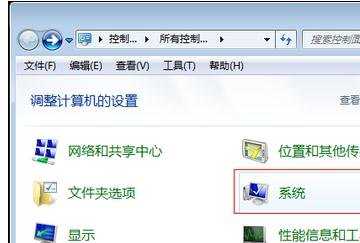
点击左侧高级系统设置
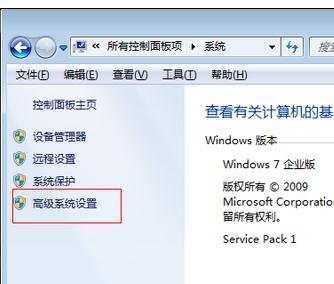
在打开的系统属性对话框中,点击第一个设置按钮(性能)
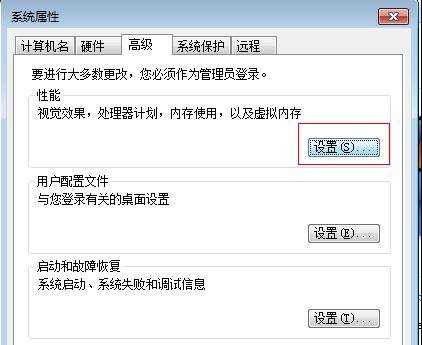
在性能选项对话框中打开高级选项卡,在虚拟内存处点击更改...
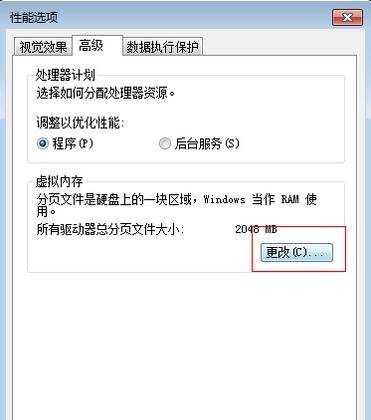
好了开始设置虚拟内存了,首先关闭C盘的虚拟内存,选择无分页文件并点击设置即可
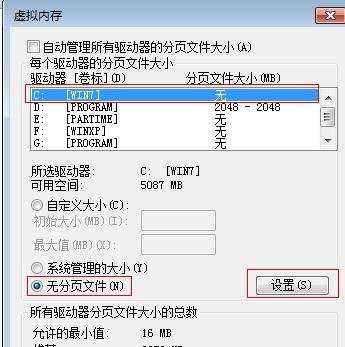
将虚拟内存设置在D盘或其它空间比较大的分区,此处设置在D盘,大小为2048MB,即2G,可以根据需要进行设置

Win7系统该给系统盘瘦身方法三:应用程序产生的临时文件
1应用程序安装运行等产生的一些临时文件,完全可以删除,如果时间用久了,垃圾真的挺多的。这些文件一般保存在windowstemp文件夹中,和用户文件夹的temp文件夹中。
清理方法:直接把 c:windowstemp 、C:ProgramDataTEMP和C:Users你的用户名AppDataLocalTemp 文件夹中的文件统统删除即可。
结论
1现在的硬盘都挺大的,一般用户都懒的折腾这些东西,但是第1、2条操作起来相当简单,可以释放2.5倍左右内存大小的空间,而且对系统没有任何影响,何乐而不为呢。